Майнкрафт – это популярная игра о строительстве, исследованиях и выживании. Однако, при использовании шейдеров, которые делают графику более реалистичной и красивой, может возникнуть проблема с падением FPS (количество кадров в секунду). Низкий FPS может замедлять игру и ухудшать игровой опыт. В данной статье мы рассмотрим несколько полезных советов, которые помогут повысить FPS при использовании шейдеров в Майнкрафте.
Первым шагом к повышению FPS в Майнкрафте с шейдерами является проверка наличия последней версии игры и обновление драйверов на видеокарту. Новые версии игры и драйверов могут содержать оптимизации и исправления ошибок, которые могут улучшить производительность игры.
Вторым советом является уменьшение настроек графики в игре. Чем выше уровень детализации и разрешение, тем больше ресурсов компьютера требуется для обработки графики и, следовательно, меньше FPS. Уменьшение разрешения экрана и отключение некоторых эффектов, таких как тени или движение листвы, может значительно повысить FPS в Майнкрафте с шейдерами.
Третьим советом является использование оптимизированного шейдера. Некоторые шейдеры требуют больше ресурсов компьютера, чем другие. Поэтому, выбрав шейдер с меньшим потреблением ресурсов, можно добиться улучшения FPS в игре. Также, некоторые шейдеры имеют настройки, позволяющие уменьшить нагрузку на производительность. Экспериментируйте с разными шейдерами и настройками, чтобы найти оптимальную комбинацию для вашего компьютера.
Повышение FPS в Майнкрафт с шейдерами

1. Обновите драйверы графической карты. Драйверы графической карты должны быть актуальными, чтобы обеспечить оптимальную работу игры с шейдерами.
2. Установите оптимальные настройки шейдеров. Различные шейдеры могут иметь разные требования к оборудованию. Поэтому, убедитесь, что вы используете настройки шейдеров, которые соответствуют вашей графической карты и процессору.
3. Уменьшите разрешение текстур. Высокоразрешенные текстуры могут существенно снизить производительность игры. Рекомендуется использовать текстуры с низким разрешением, чтобы улучшить FPS.
| 4. Оптимизируйте настройки графики |
|---|
| • Уменьшите расстояние прорисовки. Укажите минимальное значение для расстояния прорисовки, чтобы уменьшить нагрузку на процессор и увеличить FPS. |
| • Отключите отражение воды. Отражение воды требует значительных ресурсов компьютера и может снижать производительность игры. |
| • Отключите листву и траву "издалека". Отключение прорисовки листвы и травы на большом расстоянии поможет увеличить FPS. |
5. Закройте другие программы. Закройте все ненужные программы и процессы, которые могут нагружать процессор или использовать память компьютера. Это поможет освободить ресурсы для игры.
6. Установите оптимизационные моды. Существуют модификации (моды), которые направлены на оптимизацию производительности игры. Установите такие моды, чтобы повысить FPS.
7. Понижайте требования шейдеров. В настройках шейдеров вы можете изменить различные параметры, такие как качество освещения, отражений и теней. Понизьте требования шейдеров, чтобы увеличить FPS.
8. Обновите версию Майнкрафта. Разработчики игры постоянно выпускают обновления и патчи, которые улучшают производительность и оптимизируют игру. Проверьте, что у вас установлена последняя версия игры.
Следуя этим советам, вы сможете повысить FPS в Майнкрафт с шейдерами и наслаждаться плавным игровым процессом с улучшенной графикой.
Оптимизация игры для плавного геймплея

1. Обновите графические драйверы: Важно поддерживать графические драйверы на вашей видеокарте в актуальном состоянии. Регулярные обновления драйверов могут включать исправления ошибок и улучшения производительности, которые могут значительно повысить FPS в игре.
2. Уменьшите настройки видео: Один из самых простых способов повысить FPS - это уменьшить настройки видео в игре. Уменьшите разрешение экрана, отключите плавность и другие графические эффекты, которые могут снижать производительность. Хотя это может ухудшить визуальное впечатление, это может быть допустимым вариантом для более плавного геймплея.
3. Используйте оптимизированные шейдеры: Некоторые шейдеры могут быть более оптимизированными, чем другие. Попробуйте найти шейдеры, которые работают лучше на вашей системе и предлагают хорошую производительность. Разные версии шейдеров могут иметь разное влияние на FPS, поэтому не стесняйтесь экспериментировать с разными вариантами.
4. Закройте ненужные программы: Закрытие ненужных программ и процессов на вашей системе может освободить ресурсы и увеличить производительность игры. Убедитесь, что у вас нет запущенных фоновых программ или приложений, которые могут использовать ресурсы системы.
5. Используйте оптимизированные ресурс-паки: Некоторые ресурс-паки могут быть более оптимизированными и иметь меньшую нагрузку на систему. Попробуйте найти ресурс-паки, которые предлагают хорошую производительность и качественную графику. Вы также можете редактировать и удалять ненужные текстуры, чтобы уменьшить нагрузку на систему.
| Советы для оптимизации игры |
|---|
| Обновите графические драйверы |
| Уменьшите настройки видео |
| Используйте оптимизированные шейдеры |
| Закройте ненужные программы |
| Используйте оптимизированные ресурс-паки |
Будьте готовы провести некоторое время на настройку игры и экспериментирование с разными параметрами, чтобы достичь наилучшей производительности. Помните, что каждая система уникальна, и то, что работает для одного игрока, может не сработать для вас. Постоянно отслеживайте FPS и вносите изменения, чтобы добиться оптимального результате.
Выбор правильных шейдеров для повышения FPS
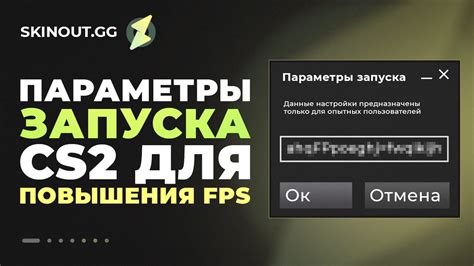
- Отключите ненужные шейдеры: Внимательно оцените каждый шейдер в своем наборе и отключите те, которые не приносят значимых изменений визуального качества или необходимости. Это поможет снизить нагрузку на систему и увеличить FPS.
- Выберите легкие шейдеры: Если вы стремитесь повысить FPS, рекомендуется выбирать легкие шейдеры, которые не потребуют много ресурсов вашего компьютера. Оптимизированные шейдеры с минимальным количеством эффектов будут идеальным вариантом.
- Используйте дефолтные настройки: Во избежание перегрузки системы и увеличения нагрузки на видеокарту рекомендуется использовать дефолтные настройки для шейдеров. Это поможет достичь лучшего баланса между качеством графики и производительностью.
- Избегайте шейдеров с тяжелыми эффектами: Шейдеры с тяжелыми и сложными эффектами, такими как переливающаяся вода или реалистичные тени, могут сильно повлиять на производительность игры. Поэтому стоит избегать таких шейдеров, если вам важна плавность игры.
Следуя этим советам, вы сможете подобрать правильные шейдеры и повысить FPS в Майнкрафте с шейдерами. Помните, что оптимальная настройка шейдеров может отличаться в зависимости от вашего компьютера и личных предпочтений, поэтому экспериментируйте и настройте их под свои потребности.
Правильная настройка графических параметров игры

1. Разрешение экрана: установка более низкого разрешения экрана может помочь увеличить FPS, поскольку это уменьшает количество пикселей, которые должны быть отрисованы на экране.
2. Графический режим: выбор более низкого графического режима (например, Fast) может снизить нагрузку на видеокарту и повысить производительность.
3. Расстояние прорисовки: установка меньшего значения для данной опции может улучшить FPS, поскольку игра будет отрисовывать меньше блоков вокруг игрока.
4. Графические настройки шейдеров: многие шейдеры имеют свои собственные настройки, которые можно изменить. Некоторые из них могут быть очень ресурсоемкими, поэтому стоит экспериментировать с этими настройками, чтобы получить наилучшую производительность.
5. Выключение вертикальной синхронизации (VSync): отключение VSync может увеличить FPS, но может вызывать некоторые артефакты визуального отображения на экране.
6. Установка оптимальных параметров Java: отделите память для Java, установите правильные параметры запуска javaw.exe в Гейм-лаунчере.
Важно отметить, что оптимальные настройки графики могут различаться в зависимости от вашей системы и конфигурации компьютера. Рекомендуется экспериментировать с настройками, чтобы найти оптимальное сочетание, обеспечивающее хорошую производительность и качество изображения.
Использование оптимизированных текстурных пакетов

Оптимизированные текстурные пакеты специально разработаны для улучшения производительности игры. Они используют более компактные текстуры, что снижает нагрузку на графическую подсистему компьютера. Такие пакеты могут быть специально созданы для работы с шейдерами, учитывая их требования и оптимизированные для более плавного игрового процесса.
При выборе оптимизированного текстурного пакета обратите внимание на его совместимость с шейдерами и рекомендации от разработчиков. Они могут предлагать несколько вариантов пакетов с разным уровнем оптимизации для разных компьютеров. Выберите тот, который наилучшим образом сочетается с вашей системой и требуемыми визуальными эффектами.
Примечание: При использовании текстурных пакетов не забывайте устанавливать их правильно, следуя инструкциям разработчика. Некорректная установка может привести к ошибкам и сбоям в работе игры.
Использование оптимизированных текстурных пакетов может помочь повысить FPS в Майнкрафте с шейдерами и обеспечить более плавную игру. Экспериментируйте с разными вариантами пакетов и настройками для достижения наилучших результатов на своей системе.
Установка модов для оптимизации производительности

- Создайте резервную копию игры перед установкой какого-либо мода, чтобы избежать потери данных в случае проблем.
- Выберите мод, который специально разработан для оптимизации производительности Minecraft. Эти моды обычно называются "оптимизаторами" или "ускорителями".
- Посетите официальные форумы Minecraft или общественные ресурсы, такие как CurseForge или Planet Minecraft, чтобы найти моды, которые соответствуют вашей версии Minecraft и требуемым шейдерам.
- Скачайте выбранный мод в формате .jar.
- Перейдите в папку .minecraft, откройте ее и найдите папку "mods". Если она отсутствует, создайте ее вручную.
- Скопируйте файл .jar мода в папку "mods".
- Запустите игру Minecraft и проверьте, появился ли новый мод в списке установленных модов.
- Настройте параметры мода, если это необходимо. Некоторые моды имеют определенные настройки, которые можно изменить для достижения наилучших результатов.
Установка модов для оптимизации производительности может значительно улучшить плавность и FPS в игре Minecraft с шейдерами. Однако будьте внимательны при выборе модов и убедитесь, что они совместимы с другими установленными модификациями. Также регулярно проверяйте наличие обновлений для установленных модов и следите за рекомендациями разработчиков для достижения наилучших результатов.
Оптимизация компьютера для плавной игры
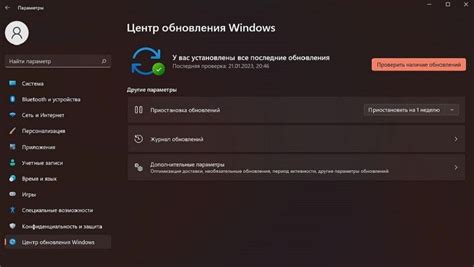
Чтобы насладиться плавной игрой в Майнкрафт с шейдерами, важно оптимизировать свой компьютер. В этом разделе представлены несколько советов, как улучшить производительность вашего компьютера и получить больше FPS.
- Обновите графические драйверы: Графические драйверы играют решающую роль в производительности компьютера при запуске игр. Проверьте, чтобы все ваши драйверы были обновлены до последней версии.
- Закройте фоновые программы: Фоновые программы могут значительно замедлить работу вашего компьютера и вызвать лаги в игре. Закройте все ненужные программы перед запуском Майнкрафта.
- Увеличьте выделенную оперативную память: Если вашему компьютеру не хватает оперативной памяти, игра может работать медленно. Чтобы улучшить производительность, попробуйте увеличить выделенную оперативную память для Майнкрафта в настройках запуска.
- Очистите жесткий диск: Периодически очищайте свой жесткий диск от временных файлов и ненужных данных. Меньше загрузка на жесткий диск, лучше производительность.
- Установите оптимальные настройки графики: В игре Майнкрафт вы можете настроить параметры графики. Попробуйте уменьшить разрешение текстур, отключить некоторые шейдеры или установить минимальные настройки графики, чтобы повысить FPS.
Следуя этим простым советам, вы сможете получить больше FPS и наслаждаться более плавной игрой в Майнкрафт с шейдерами.
Важность обновления драйверов видеокарты для повышения FPS
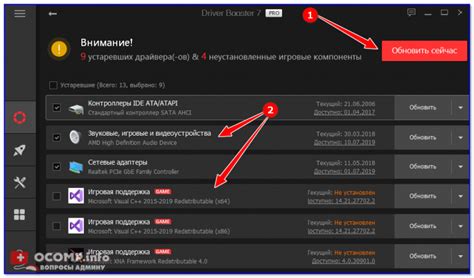
Драйверы видеокарты – это программное обеспечение, которое обеспечивает связь между операционной системой и видеокартой. Драйверы отвечают за оптимизацию работы видеокарты и обеспечивают поддержку последних технологий и функций. Устаревший драйвер может вызывать проблемы с производительностью и совместимостью, в том числе низкий FPS в играх.
Поэтому важно регулярно обновлять драйверы видеокарты, чтобы получить наивысшую производительность. Обновление драйверов можно выполнить с помощью официального сайта производителя видеокарты или с помощью программного обеспечения для автоматического обновления драйверов.
При обновлении драйверов видеокарты рекомендуется выбрать последнюю версию, так как она будет содержать все исправления и улучшения производительности, выпущенные разработчиками. Не следует использовать бета-версии драйверов, поскольку они могут содержать ошибки и привести к снижению производительности.
Имейте в виду, что после обновления драйверов может потребоваться перезагрузка компьютера, чтобы изменения вступили в силу.
- Регулярное обновление драйверов видеокарты – один из ключевых способов повышения FPS в Майнкрафт с шейдерами.
- Обновление драйверов можно выполнить с помощью официального сайта производителя или с помощью программного обеспечения.
- Выбирайте последнюю версию драйвера, чтобы получить все исправления и улучшения производительности.
- Избегайте использования бета-версий драйверов, поскольку они могут содержать ошибки.
- Перезагрузите компьютер после обновления драйверов, чтобы изменения вступили в силу.